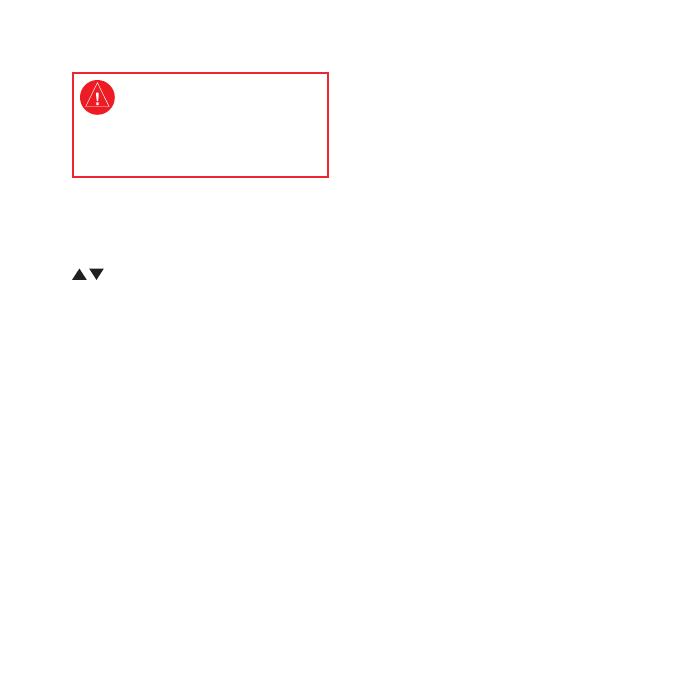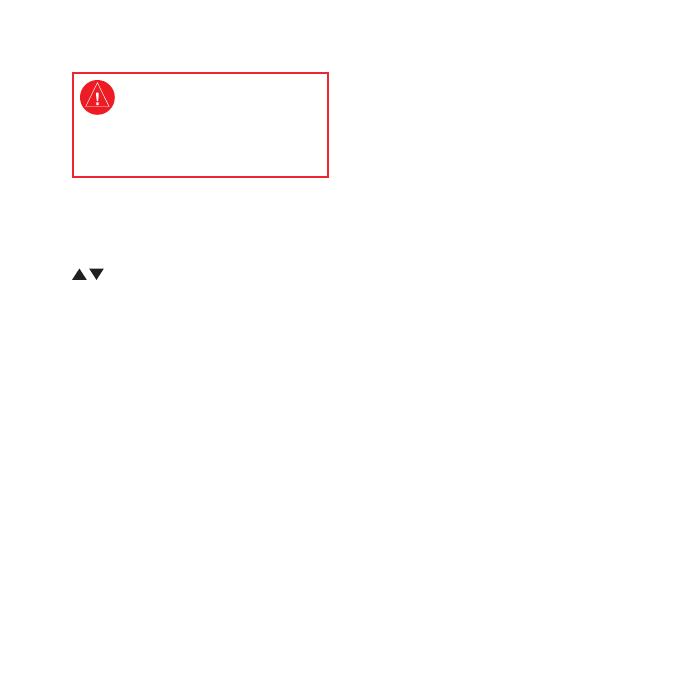
b Manual de Início Rápido Foretrex 301/401
Consulte o guia Informações
Importantes de Segurança e do
Produto na embalagem do produto
quanto a avisos relativos ao produto
e outras informações importantes.
Convenções do manual
Quando receber indicações para “premir”
algo, utilize os botões na unidade. Prima
para “seleccionar” algo numa lista e,
em seguida, prima enter.
As setas pequenas (>) utilizadas no
texto indicam que deverá seleccionar
uma série de itens por ordem, por
exemplo, “Prima page > enter >
seleccione TRAJECTOS”.
Contactar a Garmin
Contacte a Assistência ao Produto Garmin
em caso de dúvidas na utilização do
Foretrex. Nos EUA, aceda a www.garmin
.com/support, ou contacte a Garmin
USA através do número de telefone
(913) 397.8200 ou (800) 800.1020.
No R.U., contacte a Garmin (Europa) Ltd.
através do n.º de telefone 0808 2380000.
Na Europa, visite www.garmin.com
/support e clique em Contact Support
para obter informações sobre a assistência
nacional ou contacte a Garmin (Europa)
Ltd. através do n.º +44 (0) 8708501241.
Acessórios opcionais
Para obter uma lista completa dos
acessórios e mapas disponíveis,
visite http://buy.garmin.com.
Para obter as mais recentes actualizações
de software (excepto dados de mapa), ao
longo de toda a vida útil dos seus produtos
Garmin, visite www.garmin.com.